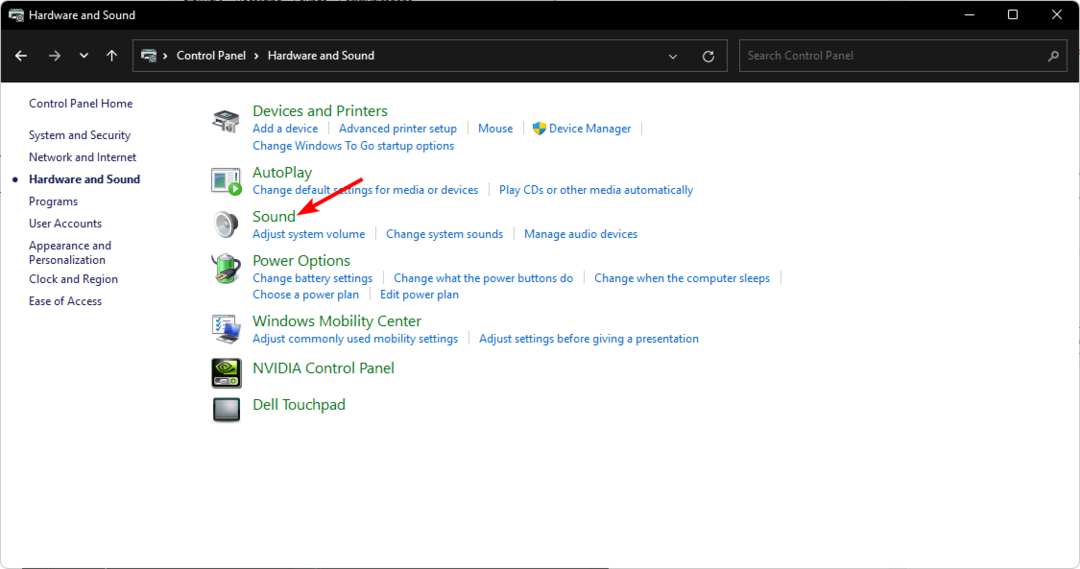Ознакомьтесь с экспертными решениями, чтобы быстро избавиться от проблемы
- Для многих Spatial Sound продолжает переключаться на Windows Sonic, и это мешает работе, а также влияет на игровой процесс.
- Проблема возникает из-за поврежденных системных файлов, отсутствия обновлений или проблем со звуковым драйвером.
- Чтобы что-то исправить, установите ожидающие обновления, запретите приложениям получать монопольный доступ или измените реестр среди других решений.
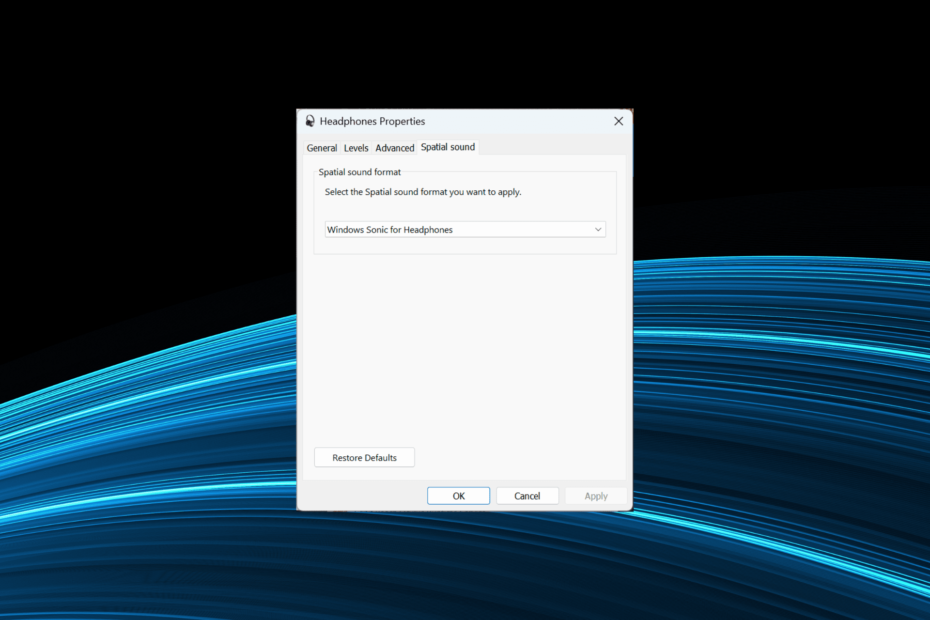
ИксУСТАНОВИТЕ, НАЖИМАЯ НА СКАЧАТЬ ФАЙЛ
- Скачать инструмент восстановления ПК Restoro который поставляется с запатентованными технологиями (патент доступен здесь).
- Нажмите Начать сканирование чтобы найти проблемы Windows, которые могут вызывать проблемы с ПК.
- Нажмите Починить все для устранения проблем, влияющих на безопасность и производительность вашего компьютера.
- Restoro был скачан пользователем 0 читателей в этом месяце.
Пространственный звук с использованием Dolby Атмос является основным выбором для многих, учитывая значительно расширенный опыт. Но он не полностью защищен от ошибок, и многие сообщают, что Spatial Sound продолжает переключаться на Windows Sonic.
Обычно это происходит после перезагрузки или даже при выходе ПК из режима сна или гибернации. И если пространственный звук продолжает сбрасываться, есть несколько быстрых решений, чтобы все заработало. Давай выясним!
Почему Spatial Sound продолжает переключаться на Windows Sonic?
Вот несколько причин, по которым Spatial Sound в Windows 11 продолжает возвращаться к Windows Sonic:
- Поврежденные системные файлы: Когда системные файлы повреждены на ПК вы, скорее всего, столкнетесь с проблемами в процессах Windows и даже заметите снижение производительности ПК.
- Поврежденные или устаревшие звуковые драйверы: Если установлен драйверы устарели или поврежден, это повлияет на то, как ОС обрабатывает задачи, связанные со звуком, и может быть причиной того, что Spatial Sound продолжает переключаться на Windows Sonic.
- Настройки устройства воспроизведения изменены: в некоторых случаях сторонние приложения перенастраивали устройство воспроизведения и выбирали Windows Sonic вместо Dolby Atmos.
- Неверные настройки звука: даже проблемы с настройками звука могут привести к проблемы со звуком.
Что делать, если Spatial Sound продолжает переключаться на Windows Sonic?
Прежде чем мы перейдем к немного сложным решениям, попробуйте эти быстрые:
- Если пространственный звук не работает в Windows 11, убедитесь, что у вас подключены совместимые наушники. Проверьте это и проверьте еще раз.
- Установите ожидающие обновления Windows.
Если ничего не работает, перейдите к перечисленным ниже исправлениям.
1. Запретить приложениям получать доступ
- Нажимать Окна + С открыть Поиск, тип Изменить системные звуки в текстовом поле и щелкните соответствующий результат.
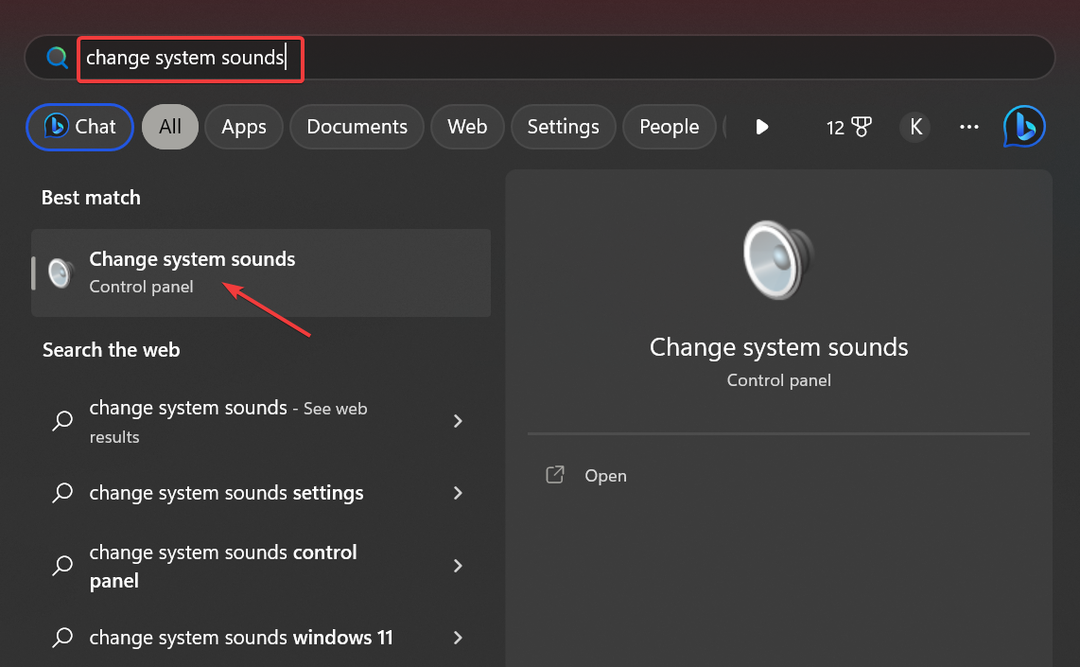
- Перейдите к Воспроизведение вкладку, щелкните правой кнопкой мыши соответствующее устройство и выберите Характеристики.

- Перейти к Передовой вкладку, снимите флажок Разрешить приложениям монопольно управлять этим устройствоми нажмите ХОРОШО чтобы сохранить изменения.
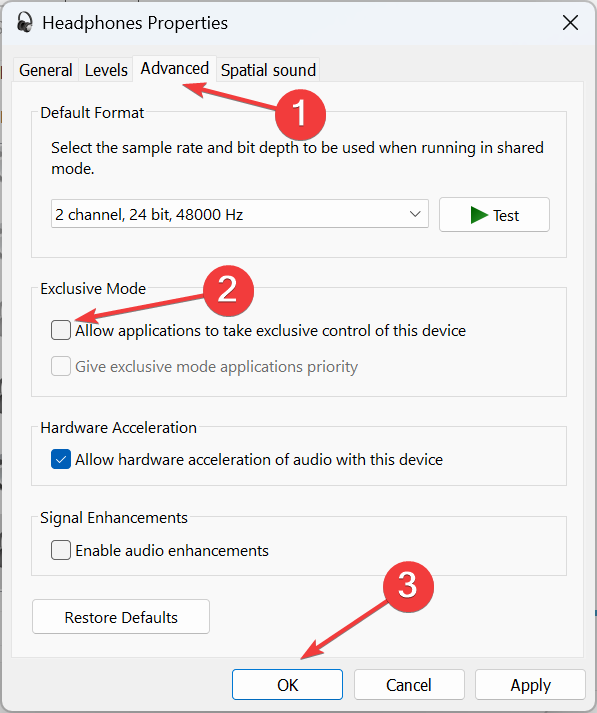
Ваш основной подход, когда Spatial Sound продолжает переключаться на Windows Sonic, должен заключаться в том, чтобы не позволять приложениям получать исключительный контроль. Это сработало для многих пользователей.
2. Отключить звук высокой четкости
При возникновении проблемы другим быстрым решением является отключение аудиоустройства высокой четкости. Это работает как для Nvidia, так и для AMD. Эту опцию можно найти в специальной панели управления. И пока вы это делаете, обязательно удалите соответствующий звуковой драйвер.
Решение было подтверждено пользователями, но мы по-прежнему рекомендуем вам создать точку восстановления заранее, чтобы вернуться, если что-то не получится.
3. Обновите аудиодрайвер
- Нажимать Окна + Икс открыть Опытный пользователь меню и выберите Диспетчер устройств.
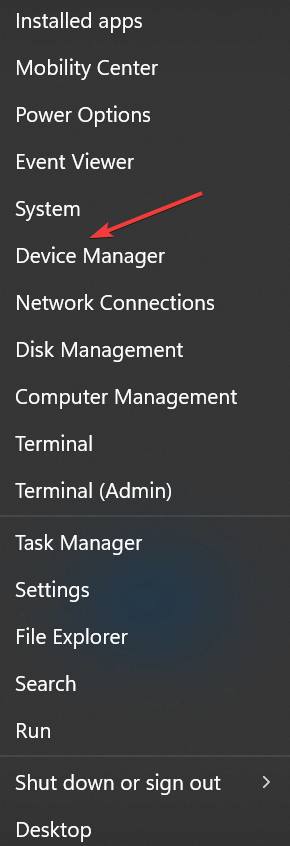
- Развернуть Звуковые, видео и игровые контроллеры запись, щелкните правой кнопкой мыши устройство воспроизведения и выберите Обновить драйвер.
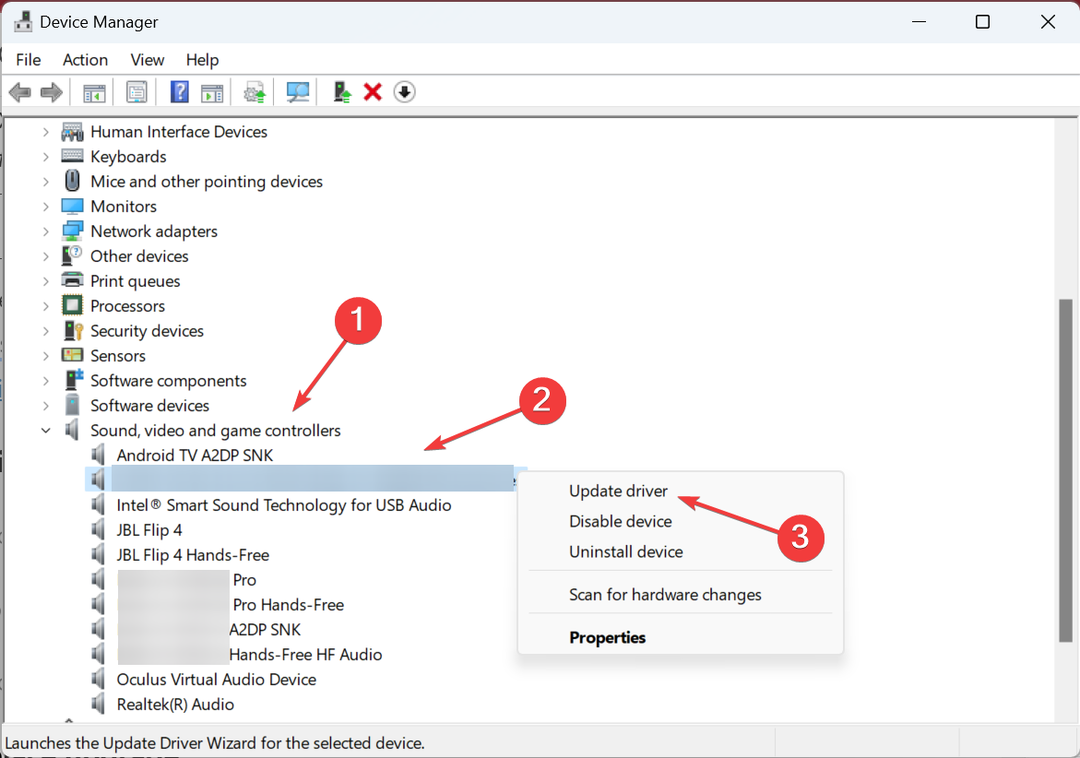
- Теперь выберите Автоматический поиск драйверов и подождите, пока Windows установит лучший из них.
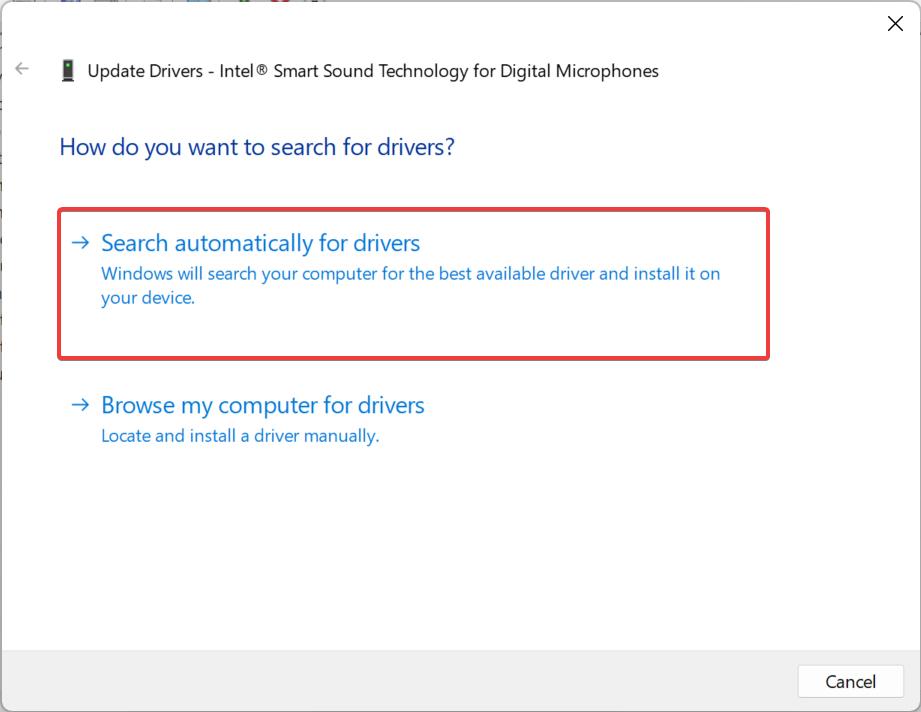
Совет эксперта:
СПОНСОР
Некоторые проблемы с ПК трудно решить, особенно когда речь идет о поврежденных репозиториях или отсутствующих файлах Windows. Если у вас возникли проблемы с исправлением ошибки, возможно, ваша система частично сломана.
Мы рекомендуем установить Restoro, инструмент, который просканирует вашу машину и определит, в чем проблема.
кликните сюда скачать и начать ремонт.
Будь то поврежденные или устаревшие драйверы, обновление аудиодрайвера должен начать работу в кратчайшие сроки, когда Spatial Sound продолжает переключаться на Windows Sonic.
А в случае, если Windows не может найти его, вы всегда можете найти последнюю версию на веб-сайте производителя и установить драйвер вручную.
Для безошибочного процесса вы можете попробовать использовать надежное программное обеспечение для обновления не только аудиодрайверов, но и всех драйверов устройств.
Это программное обеспечение обнаружит устаревшие или неисправные драйверы вашего ПК, а затем приступит к поиску новейших версий в качестве замены.

DriverFix
Держите свое устройство под контролем и позвольте DriverFix обновить ваши драйверы с помощью лучших опций.4. Изменить реестр
- Нажимать Окна + р открыть Бегать, тип regedit в текстовом поле и нажмите Входить.
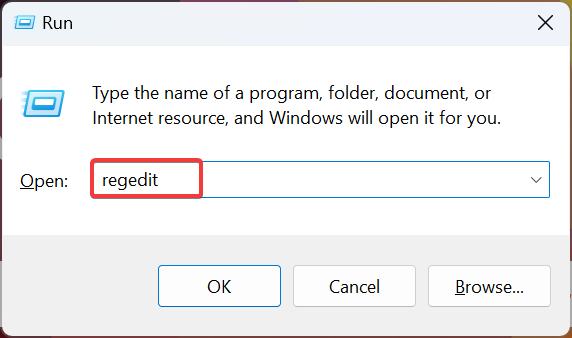
- Нажмите Да в ОАК быстрый.
- Вставьте следующий путь в адрес и нажмите Входить:
Компьютер\HKEY_CLASSES_ROOT\Local Settings\MrtCache\C:%5CWINDOWS%5CSystemResources%5CWindows. UI.SettingsAppThreshold%5CWindows. UI.SettingsAppThreshold.pri\1d7b5d22d14df5e\ec2e2645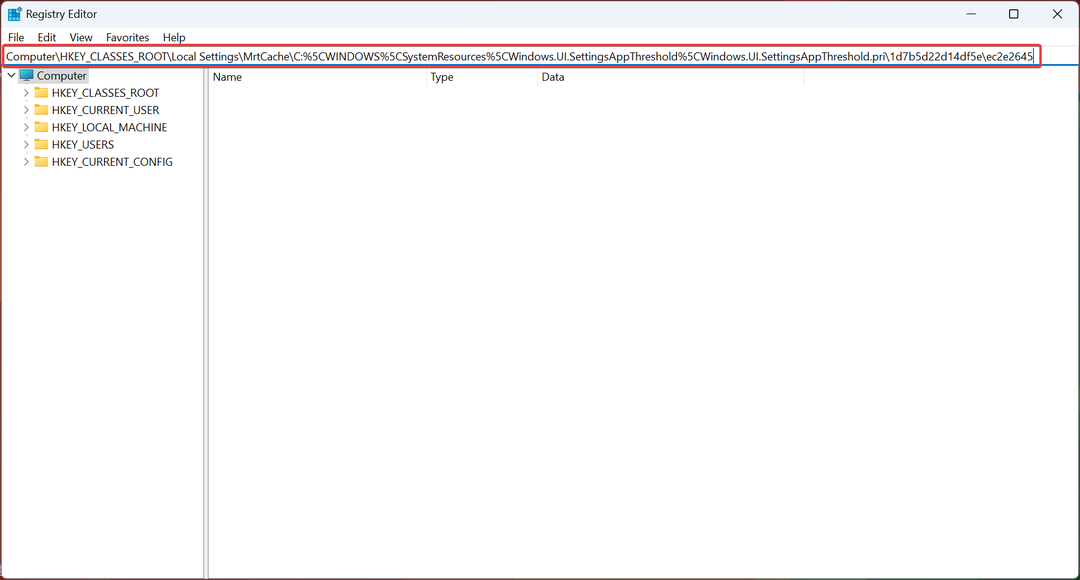
- Дважды щелкните запись, доступную справа.
- Тип Долби Атмос под Значение данных и нажмите ХОРОШО чтобы сохранить изменения.
- Наконец, перезагрузите компьютер, чтобы изменения вступили в силу.
- Microsoft снова заставляет своих пользователей использовать Edge?
- Как исправить ошибку конфликта подписи диска в Windows 11
- Как изменить размер раздела без потери данных [3 безопасных способа]
- Как объединить несколько разделов USB [3 способа]
5. Переустановите приложение Dolby.
- Нажимать Окна + я открыть Настройки, идти к Программы на панели навигации, а затем нажмите Установленные приложения.
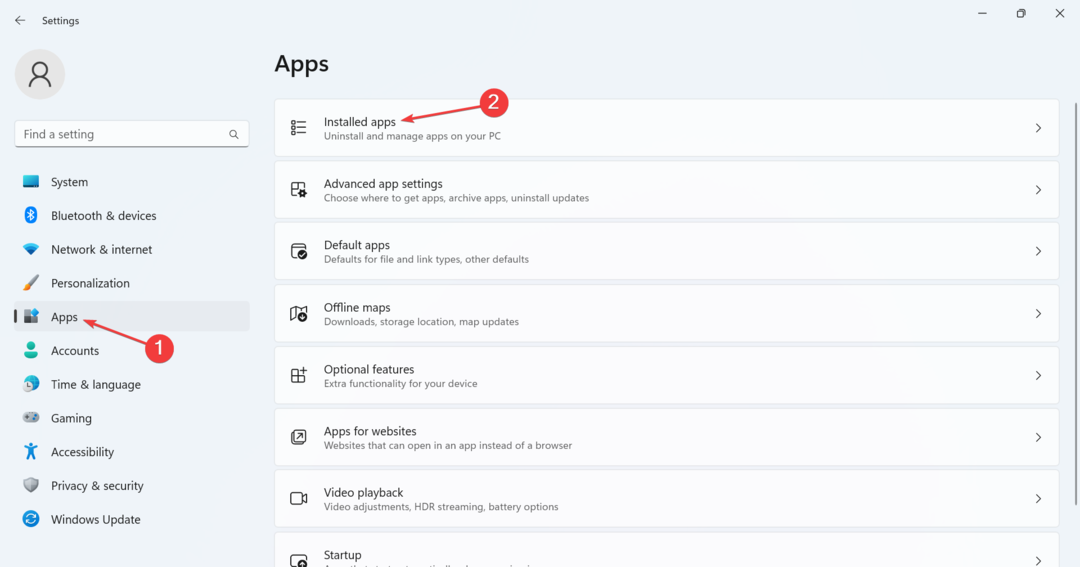
- Теперь найдите Долби приложение, щелкните многоточие рядом с ним и выберите Удалить.
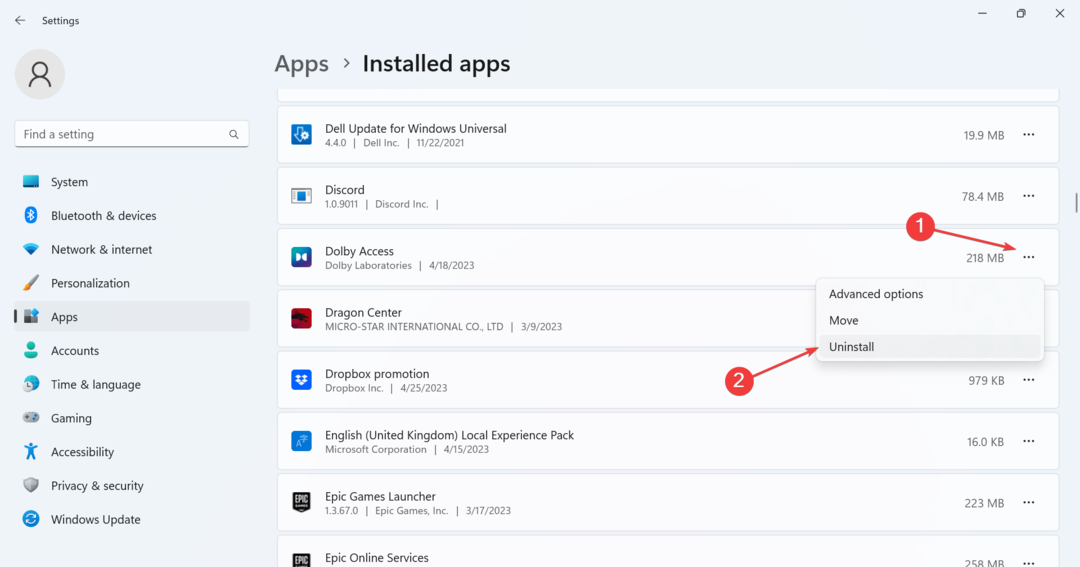
- Еще раз нажмите Удалить в запросе подтверждения.
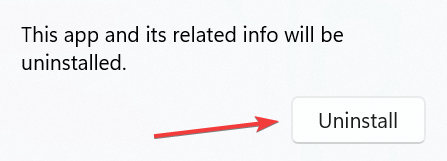
- После этого перезагрузите компьютер.
- Сейчас, загрузите Долби доступ приложение, которое вы удалили ранее из Магазина Microsoft.
Часто проблема с установкой приложения вызывает проблемы, связанные с переключением Spatial Sound на Windows Sonic. И лучший вариант в этом случае удалить приложение а затем загрузите его из надежного источника, предпочтительно из Microsoft Store.
6. Выполнение обновления на месте
- Идти к официальный сайт Майкрософт, выберите выпуск и язык продукта и загрузите ISO-образ Windows 11.
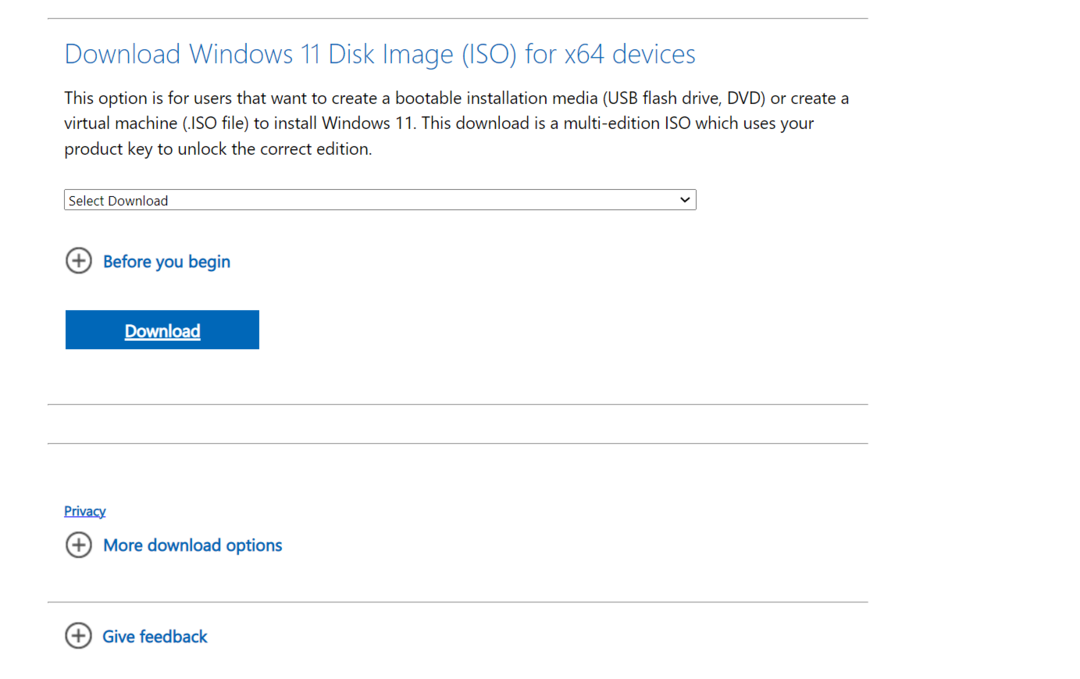
- Дважды щелкните файл ISO и нажмите Открыть в подсказке.
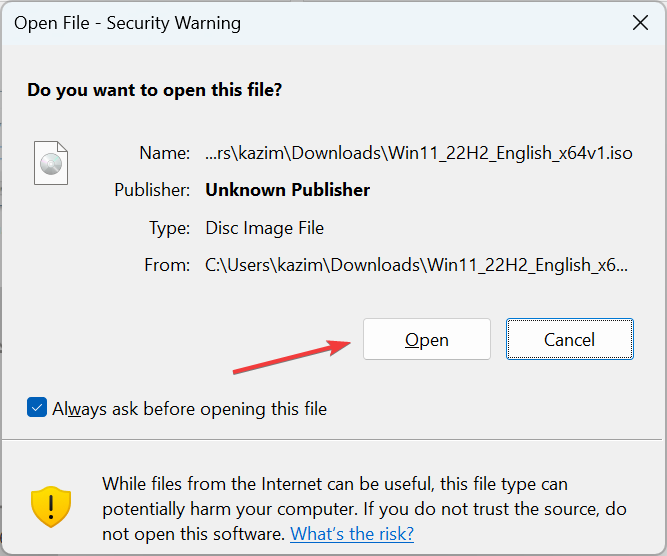
- Теперь запустите setup.exe файл.
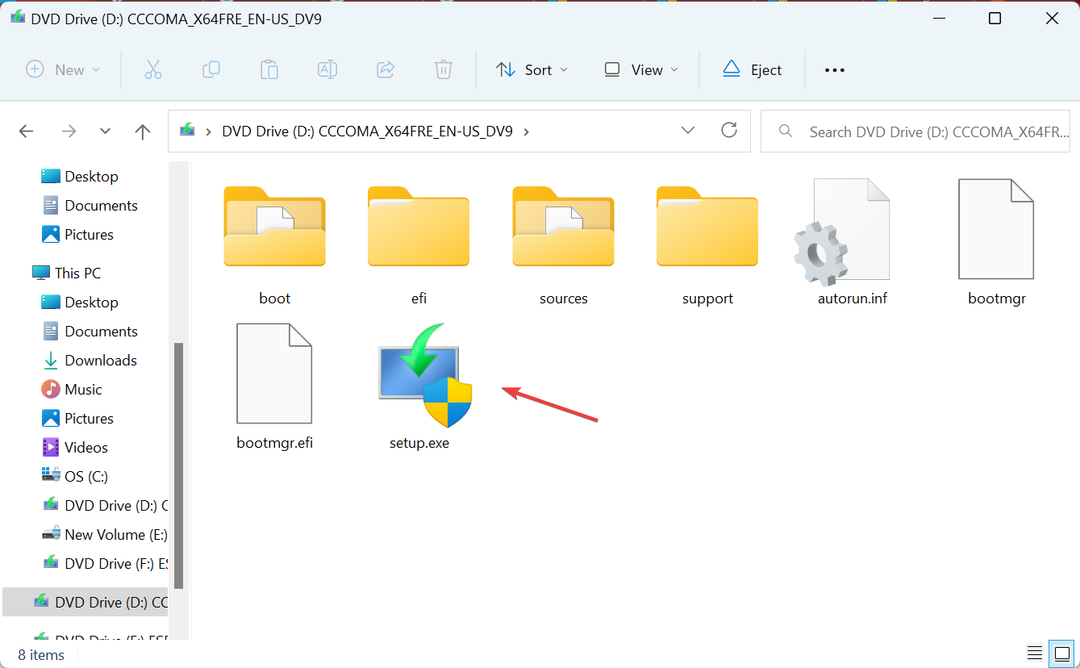
- Нажмите Следующий продолжать.
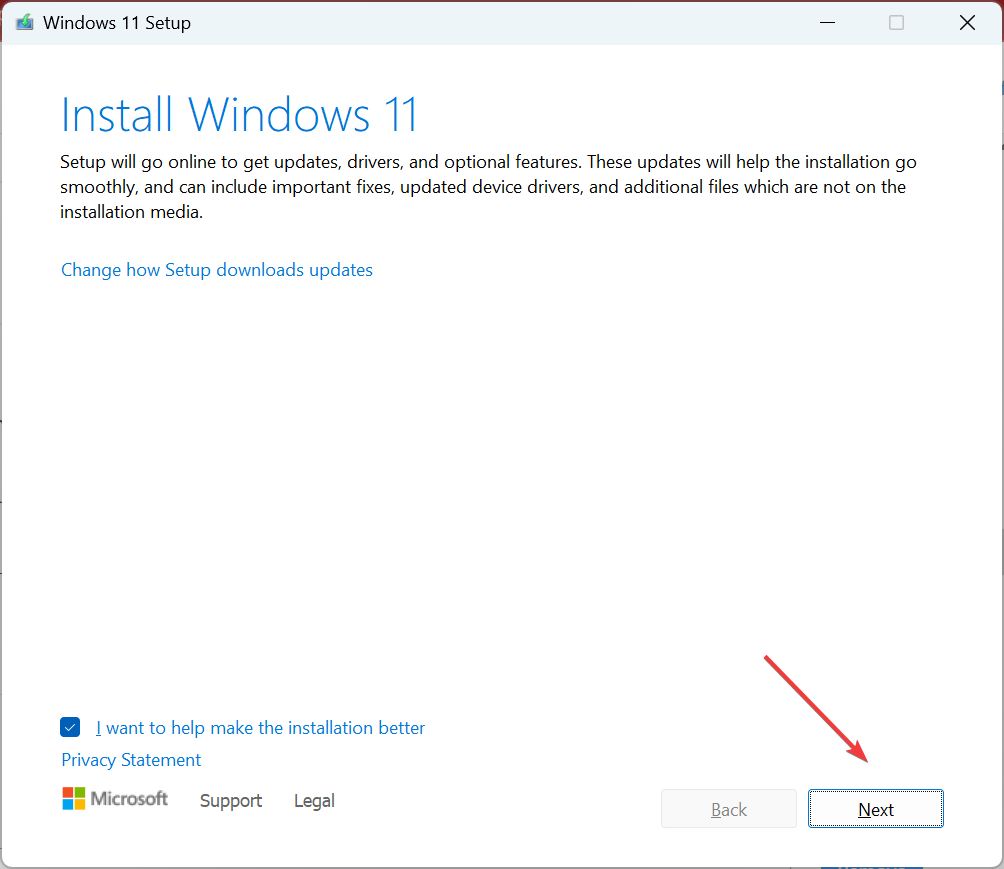
- Нажмите Принимать принять условия лицензии Microsoft.
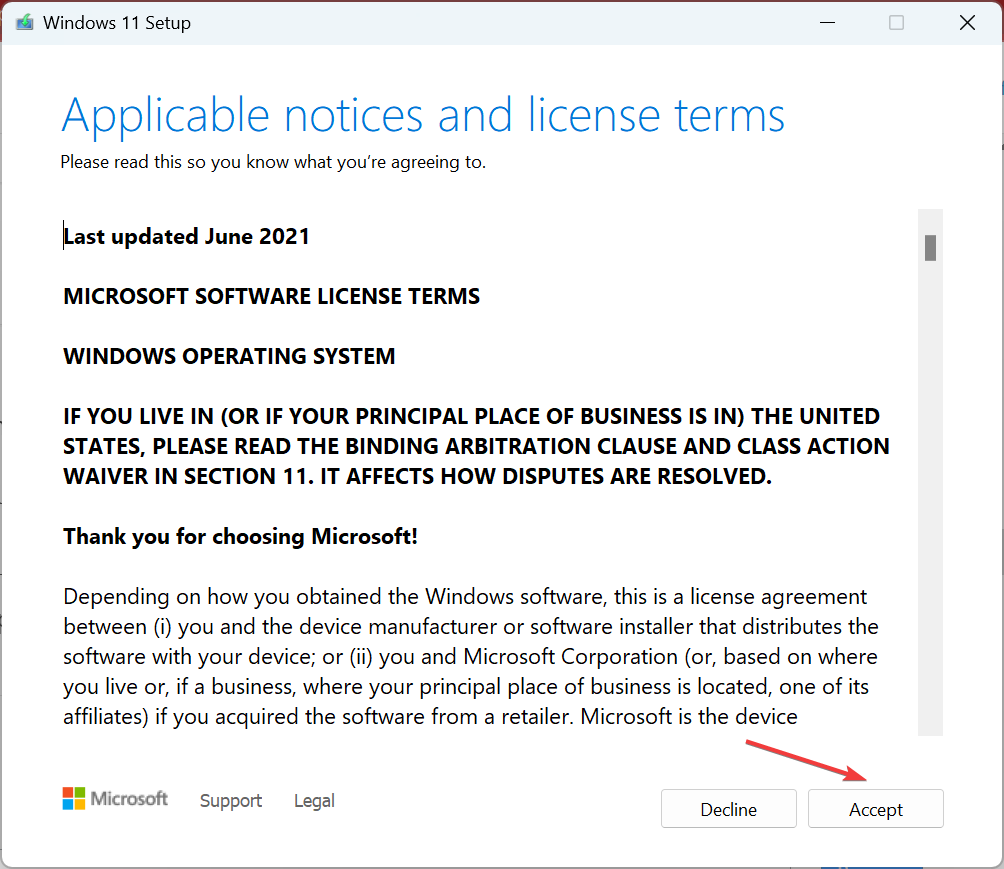
- Убедитесь, что установка читает Храните личные файлы и приложенияи нажмите на Установить чтобы начать процесс.

- Дождитесь завершения обновления на месте. Это может занять несколько часов.
Если предыдущие решения не сработали, скорее всего, проблема связана с установкой ОС, и наиболее жизнеспособным решением является выполнение обновления на месте. Вы не потеряете данные в процессе, но ПК будет работать быстрее после обновления все ошибки должны исчезнуть.
К настоящему времени вы должны были исправить ситуацию, когда Spatial Sound продолжает переключаться на Windows Sonic, и проблема больше не должна появляться.
И прежде чем уйти, узнайте, как увеличить звук в вашем ноутбуке более чем на 100%.
По любым вопросам, чтобы поделиться тем, какое исправление сработало для вас, оставьте комментарий ниже.
Все еще есть проблемы? Исправьте их с помощью этого инструмента:
СПОНСОР
Если приведенные выше советы не помогли решить вашу проблему, на вашем ПК могут возникнуть более серьезные проблемы с Windows. Мы рекомендуем загрузка этого инструмента для ремонта ПК (оценка «Отлично» на TrustPilot.com), чтобы легко их решать. После установки просто нажмите кнопку Начать сканирование кнопку, а затем нажмите на Починить все.